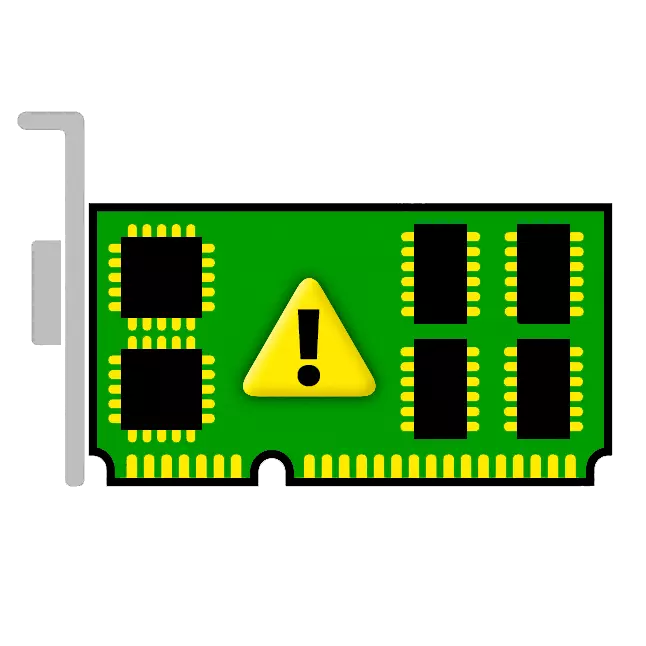
व्हिडिओ कार्ड एक अतिशय जटिल साधन आहे ज्यास स्थापित उपकरण आणि सॉफ्टवेअरसह जास्तीत जास्त सुसंगतता आवश्यक आहे. कधीकधी अॅडॉप्टरच्या कामात, समस्या उद्भवतात, ज्यामुळे त्यांना त्यांचा वापर करणे अशक्य होते. या लेखात, कोड 43 सह त्रुटीबद्दल बोलू आणि ते कसे दुरुस्त केले जाऊ शकते.
व्हिडिओ कार्ड त्रुटी (कोड 43)
व्हिडिओ कार्ड्सच्या जुन्या मॉडेलसह कार्य करताना ही समस्या बर्याचदा आढळते, जसे की nvidia 8xxx, 9 xxx आणि त्यांच्या समकालीन. हे दोन कारणास्तव होते: ड्राइव्हर्स त्रुटी किंवा हार्डवेअर अपयश, म्हणजे लोह मालिशंक्शन. दोन्ही प्रकरणांमध्ये, अॅडॉप्टर सामान्यपणे कार्य करणार नाही.
डिव्हाइस व्यवस्थापकात, अशा उपकरणे उद्गार चिन्हासह पिवळ्या त्रिकोणासह चिन्हांकित केले आहे.
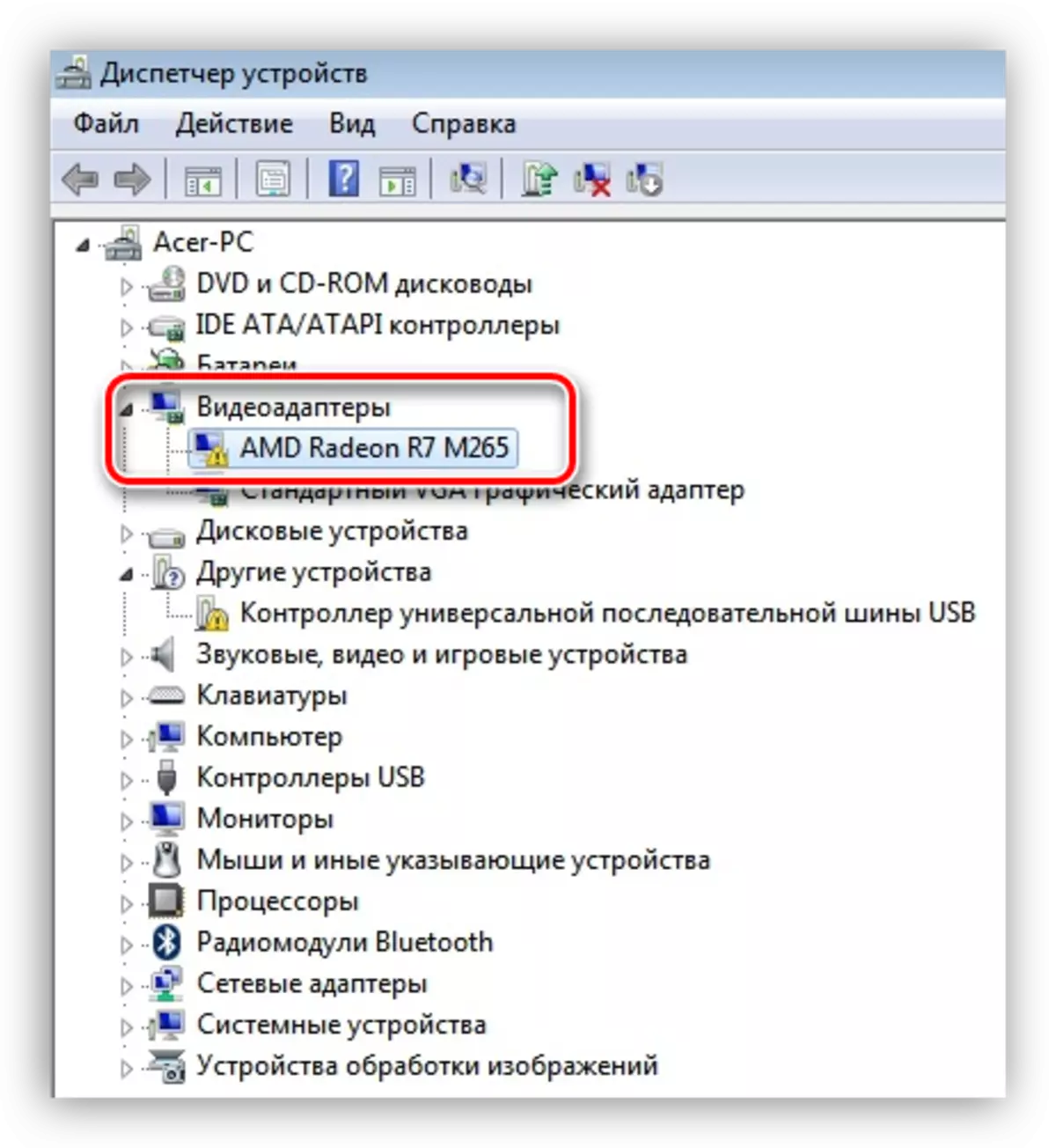
हार्डवेअर malfunction
चला "लोह" कारण सुरू करूया. हे स्वतःच डिव्हाइसचे विकृती आहे जे त्रुटीचे कारण आहे 43. बर्याच भागांसाठी जुने व्हिडिओ कार्ड एक ठोस टीडीपी आहे, याचा अर्थ उच्च ऊर्जा वापर आणि परिणाम म्हणून उच्च तापमान.
अतिवृष्टीदरम्यान, ग्राफिक चिपमध्ये अनेक समस्या असू शकतात: सॉलेडरचे वितळणे, जे कार्ड कार्डवर चालविले जाते, "डंप" सबस्ट्रेटपासून क्रिस्टल (गोंद कंपाऊंड) किंवा अपमानित करणे, जे, कमी कार्यप्रदर्शन कमी होते. overclocking नंतर खूप उच्च वारंवारता.
ग्राफिक्स प्रोसेसरच्या "डक" चे सर्वात विश्वासू चिन्ह मॉनिटर स्क्रीनवर स्ट्रिप्स, स्क्वेअर, "लाइटनिंग" स्वरूपात "आर्टिफॅक्ट्स" आहे. हे लक्षात घेण्यासारखे आहे की संगणक डाउनलोड करताना, मदरबोर्डच्या लोगोवर आणि अगदी बायोसमध्येही ते देखील उपस्थित आहेत.
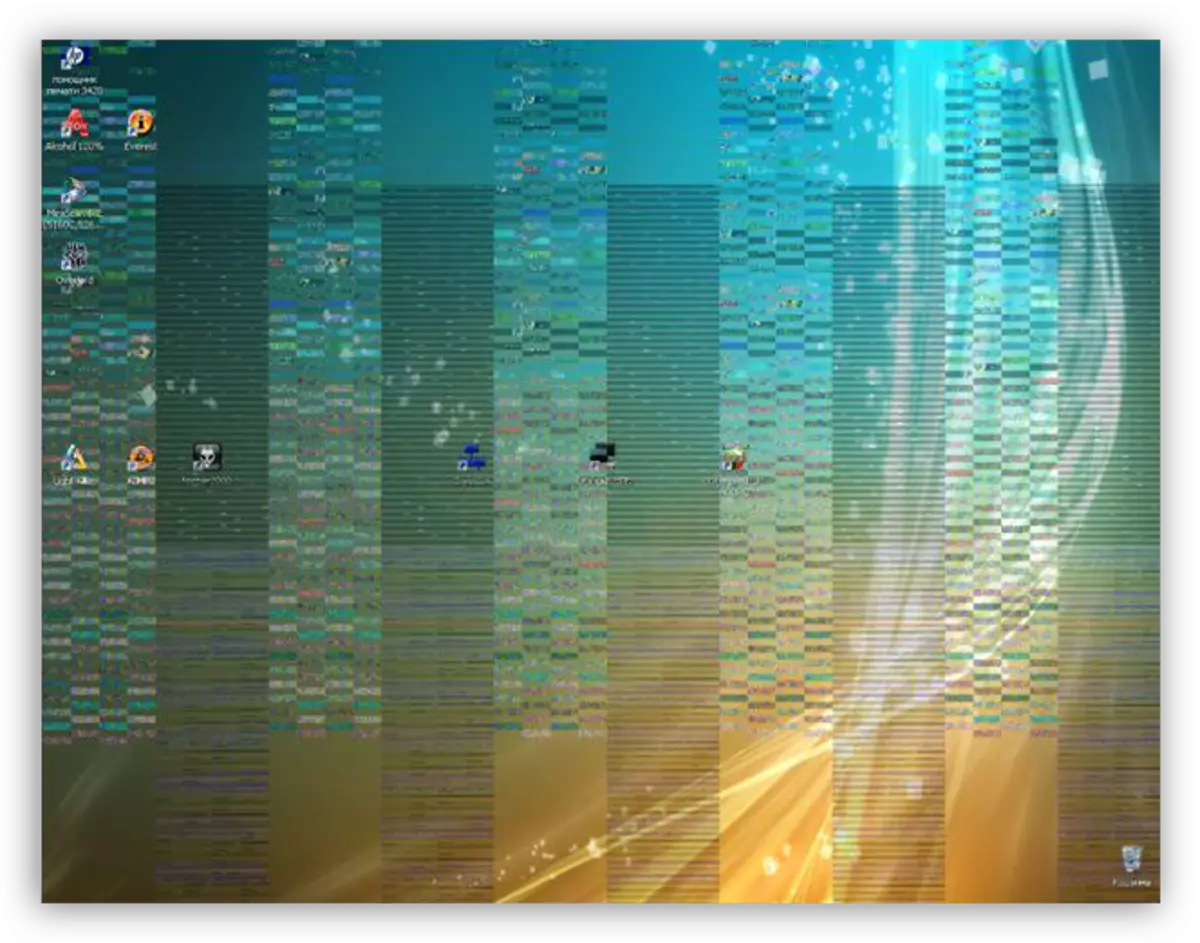
जर "कलाकृती" पाळल्या जात नाहीत तर याचा अर्थ असा नाही की या समस्येने आपल्याला मागे टाकले नाही. महत्त्वपूर्ण हार्डवेअरसह, विंडोज स्वयंचलितपणे मदरबोर्ड किंवा ग्राफिक्स प्रोसेसरमध्ये तयार केलेल्या मानक व्हीजीए ड्रायव्हरवर स्विच करू शकतात.
निर्णय खालील आहे: सेवा केंद्रात नकाशा निदान करणे आवश्यक आहे. गैरव्यवहाराची पुष्टी झाल्यास, आपल्याला किती दुरुस्तीची किंमत मोजावी लागेल. कदाचित "मेंढीबँक हे योग्य नाही" आणि नवीन एक्सीलरेटर खरेदी करणे सोपे आहे.
डिव्हाइसला दुसर्या संगणकावर डिव्हाइस समाविष्ट करणे आणि ते पहाणे सोपे आहे. त्रुटी पुनरावृत्ती? मग - सेवा करण्यासाठी.
चालक त्रुटी
ड्रायव्हर एक फर्मवेअर आहे जो डिव्हाइसेस एकमेकांशी आणि ऑपरेटिंग सिस्टमसह संवाद साधण्यास मदत करते. चालना देणे सोपे आहे की ड्राइव्हर्समध्ये होणारी चुका स्थापित उपकरणाच्या ऑपरेशनमध्ये व्यत्यय आणू शकतात.
त्रुटी 43 ड्रायव्हरसह गंभीर समस्या बोलतो. हे दोन्ही सॉफ्टवेअरसह प्रोग्राम फायली आणि संघर्षांचे दोन्ही नुकसान होऊ शकते. प्रोग्राम पुन्हा स्थापित करण्याचा प्रयत्न करण्यासाठी हे अनावश्यक नाही. ते कसे करावे, या लेखात वाचा.
- व्हिडिओ कार्ड निर्माता पासून प्रोग्रामसह मानक विंडोज ड्रायव्हर (किंवा इंटेल एचडी ग्राफिक्स) च्या विसंगतता. हा रोग सर्वात "प्रकाश" फॉर्म आहे.
- आम्ही नियंत्रण पॅनेलवर जातो आणि "डिव्हाइस व्यवस्थापक" शोधत आहोत. शोध सोयीसाठी, प्रदर्शन पर्याय "किरकोळ चिन्ह" सेट करा.
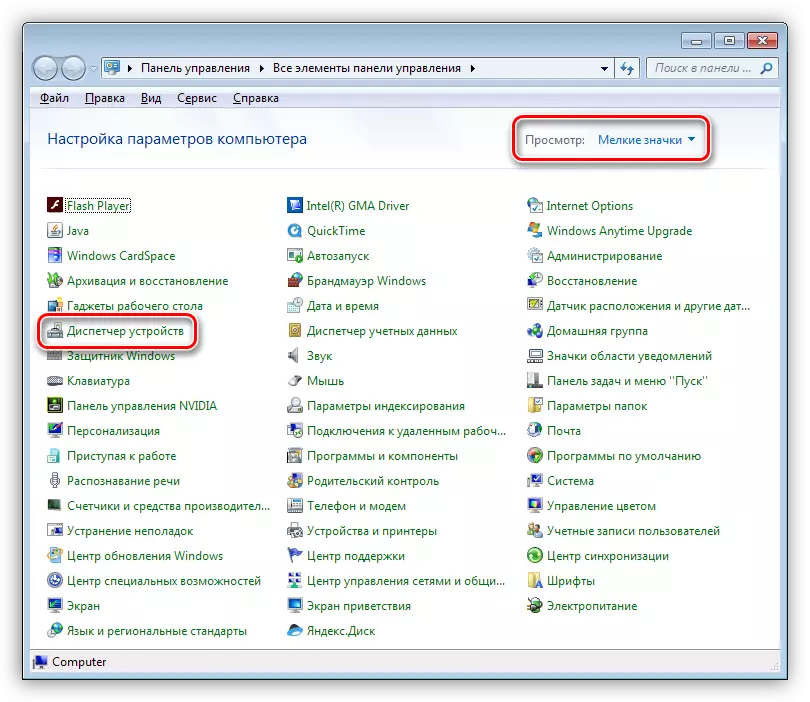
- आम्हाला व्हिडिओ अॅडॉप्टर असलेली शाखा आढळते आणि ती प्रकट करते. येथे आपण आपले कार्ड आणि मानक व्हीजीए ग्राफिक अॅडॉप्टर पाहतो. काही प्रकरणांमध्ये हे इंटेल एचडी ग्राफिक्स कुटुंब असू शकते.
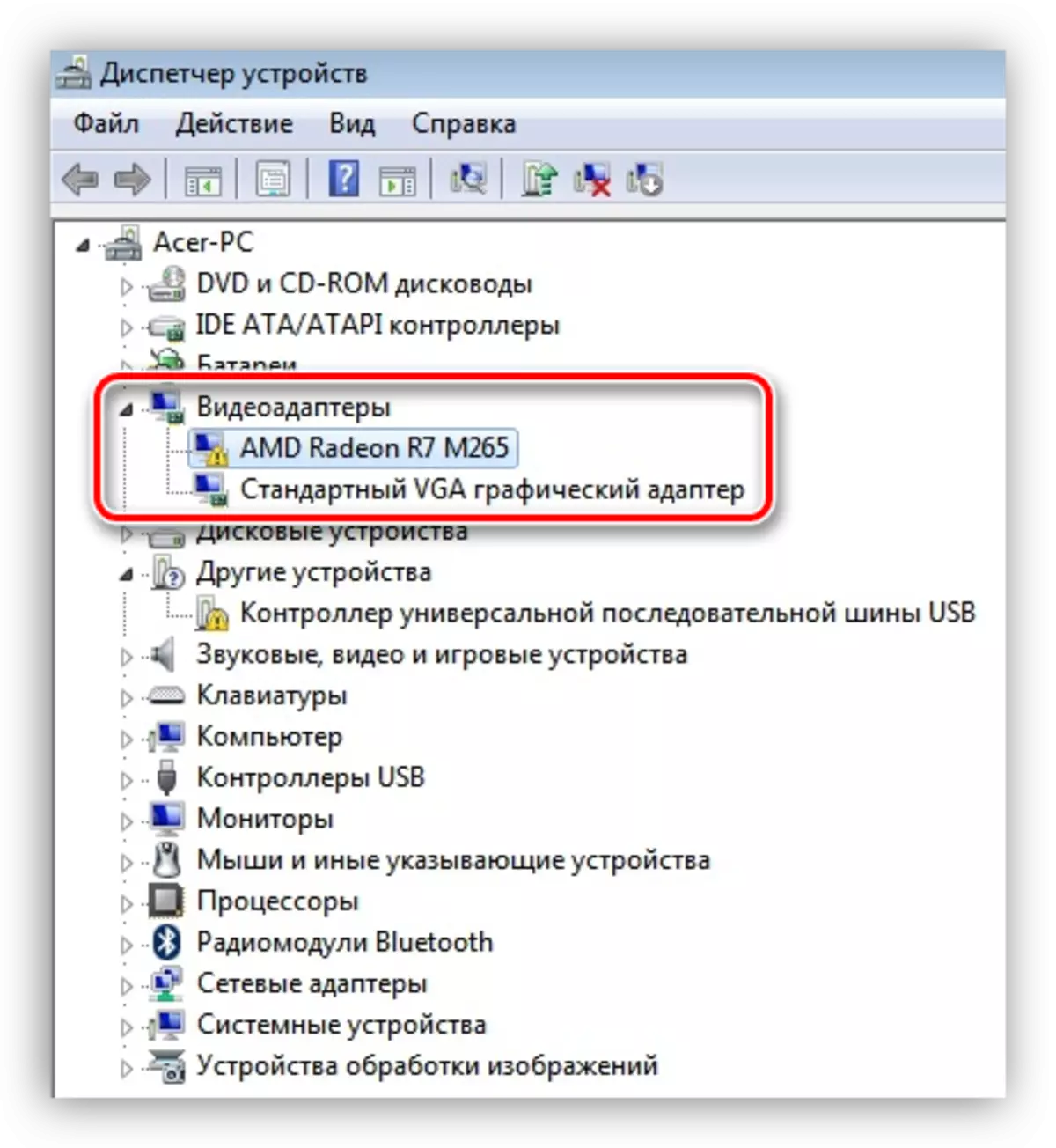
- स्टँडर्ड अॅडॉप्टरद्वारे दोनदा क्लिक करा, उपकरणे गुणधर्म विंडो उघडणे. पुढे, ड्राइव्हर टॅबवर जा आणि "अद्यतन" बटणावर क्लिक करा.
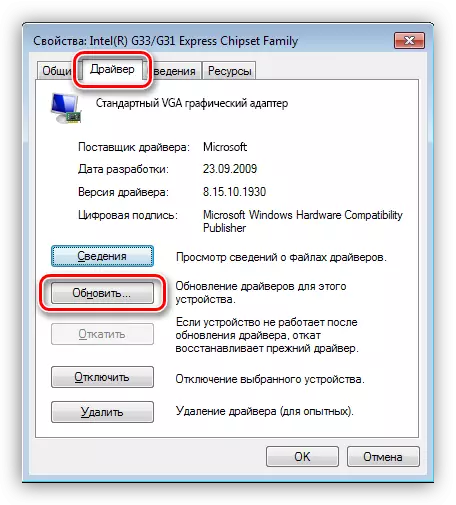
- पुढील विंडोमध्ये आपल्याला शोध पद्धत निवडण्याची आवश्यकता आहे. आमच्या बाबतीत, "अद्यतनित केलेल्या ड्राइव्हर्ससाठी स्वयंचलित शोध" योग्य आहे.
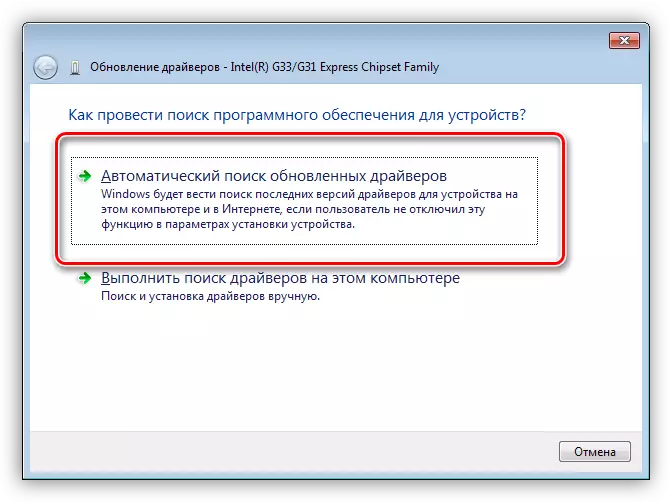
लहान अपेक्षा केल्यानंतर, आम्ही दोन परिणाम मिळवू शकतो: ड्रायव्हर सेट करणे किंवा योग्य सॉफ्टवेअर आधीपासून स्थापित केलेला संदेश.
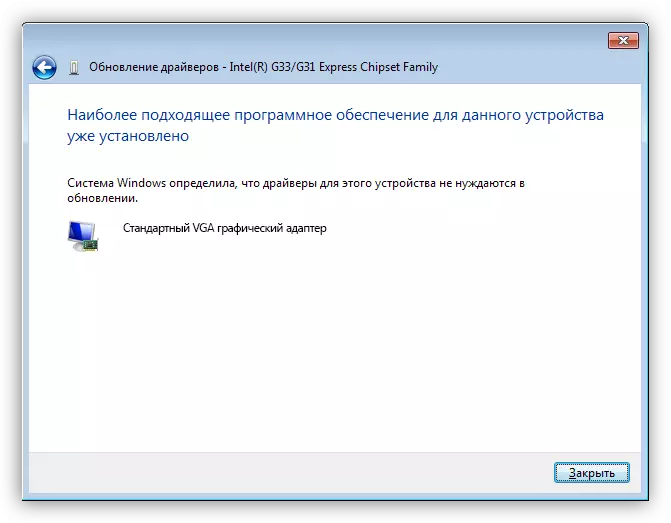
पहिल्या प्रकरणात, आपला संगणक रीबूट करा आणि कार्ड कार्यप्रदर्शन तपासा. दुसऱ्या मध्ये - आम्ही इतर पुनरुत्थान पद्धतींचा अवलंब करतो.
- आम्ही नियंत्रण पॅनेलवर जातो आणि "डिव्हाइस व्यवस्थापक" शोधत आहोत. शोध सोयीसाठी, प्रदर्शन पर्याय "किरकोळ चिन्ह" सेट करा.
- ड्राइव्हर फायली नुकसान. या प्रकरणात, कामगारांवर "वाईट फायली" पुनर्स्थित करणे आवश्यक आहे. आपण हे (वापरून पहा) जुन्या शीर्षस्थानी प्रोग्रामसह नवीन वितरणाची बॅनल सेटिंग करू शकता. सत्य, बर्याच बाबतीत समस्या सोडविण्यात मदत करणार नाही. बर्याचदा, ड्रायव्हर्सचा वापर इतर उपकरणे किंवा प्रोग्रामसह समांतर मध्ये वापरला जातो जो त्यांना त्यांना अधिलिखित करण्याची परवानगी देत नाही.
या परिस्थितीत, आपल्याला विशेष युटिलिटीज वापरुन सॉफ्टवेअरची संपूर्ण हटविणे आवश्यक असू शकते, त्यापैकी एक ड्रायव्हर विस्थापक प्रदर्शित करतो.
अधिक वाचा: NVIDIA ड्राइव्हर स्थापित करताना समस्या सोडविण्याचे पर्याय
पूर्ण हटविल्यानंतर आणि रीबूट केल्यानंतर, आपण एक नवीन ड्राइव्हर सेट करता आणि आपण भाग्यवान असल्यास, कार्यरत व्हिडिओ कार्डचे स्वागत आहे.
लॅपटॉपसह खासगी केस
काही वापरकर्ते खरेदी केलेल्या लॅपटॉपवर स्थापित केलेल्या ऑपरेटिंग सिस्टमची आवृत्ती व्यवस्थापित करू शकत नाहीत. उदाहरणार्थ, "डझन" आहे आणि आम्हाला "सात" पाहिजे आहे.आपल्याला माहित आहे की, लॅपटॉपमध्ये दोन प्रकारचे व्हिडिओ कार्ड स्थापित केले जाऊ शकतात: अंगभूत आणि स्वतंत्र, ते योग्य स्लॉटशी जोडलेले आहे. म्हणून, नवीन ऑपरेटिंग सिस्टम स्थापित करताना, आपल्याला सर्व आवश्यक ड्राइव्हर्स स्थापित करणे आवश्यक आहे. स्थापनेच्या अनुभवाच्या अनुभवामुळे, गोंधळ होऊ शकतो, परिणामी व्हिडिओ अडॅप्टरसाठी सामान्य सॉफ्टवेअर स्थापित होणार नाही (विशिष्ट मॉडेलसाठी नाही).
या प्रकरणात, विंडोज बायोस डिव्हाइस निर्धारित करेल, परंतु त्यासह संवाद साधू शकत नाही. समाधान सोपे: सिस्टम पुन्हा स्थापित करताना सावधगिरी बाळगा.
लॅपटॉपवर ड्राइव्हर्स शोधणे आणि स्थापित कसे करावे, आपण आमच्या साइटच्या या विभागात वाचू शकता.
मूलभूत उपाययोजना
व्हिडिओ कार्डसह समस्या सोडविण्याच्या एक अत्यंत अर्थाने संपूर्ण reinstalling विंडोज आहे. पण कमीतकमी, अगदी कमीत कमी, आम्ही आधी सांगितल्याप्रमाणे, एक्सीलरेटर सहजपणे अयशस्वी होऊ शकतो. हे केवळ सेवा केंद्रात निश्चित केले जाऊ शकते, म्हणून आपण प्रथम डिव्हाइस कार्यरत असल्याचे सुनिश्चित करता आणि नंतर सिस्टम "मार" करा.
पुढे वाचा:
फ्लॅश ड्राइव्हवरून विंडोज 7 स्थापित करण्यासाठी चरण-दर-चरण मार्गदर्शक
विंडोज 8 ऑपरेटिंग सिस्टम स्थापित करणे
फ्लॅश ड्राइव्हवरून विंडोज एक्सपी स्थापना निर्देश
कोड 43 सह त्रुटी कार्यरत असताना सर्वात गंभीर समस्या आहे आणि बहुतेक प्रकरणांमध्ये, आपण "सॉफ्टवेअर" सोल्यूशन्सचे मदत करत नसल्यास, आपल्या व्हिडिओ कार्डमध्ये लँडफिलचा प्रवास आहे. अशा अडॅप्टर्सची दुरुस्ती ही उपकरणेंपेक्षा जास्त महाग आहे किंवा 1 ते 2 महिन्यांनी कार्यक्षमता पुनर्संचयित करते.
